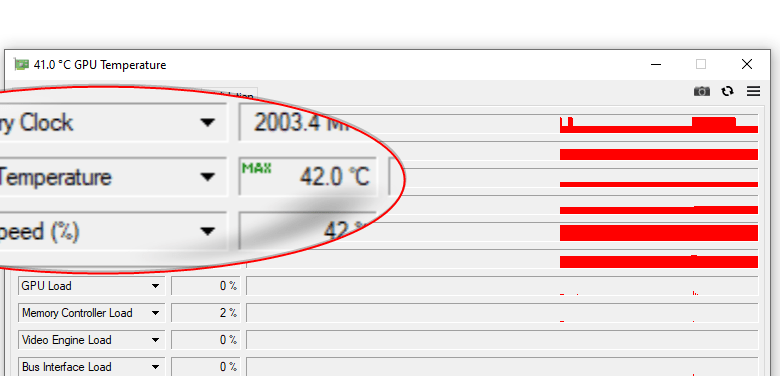
Die Temperatur von CPU und GPU ist in vielerlei Hinsicht interessant: Für die Leistung, die Geräuschkulisse, die Lebensdauer des Rechners, den Stromverbrauch und sogar für den Frühjahrsputz. Die Temperaturen gehen hoch, wenn Ihr den Rechner hoher Last aussetzt, wenn die Außentemperaturen hoch sind oder die Kühlung nicht (richtig) funktioniert. Unter Windows könnt Ihr beide Werte mit ein und demselben Tool anzeigen und überwachen – ebenso wie weitere Sensordaten.
GPU-Z als Tool der Wahl
GPU-Z darf man schon als Klassiker in der Windows-Tool-Sammlung bezeichnen. Installiert und startet das kostenlose Programm und schon begrüßt Euch die Startseite mit einem Haufen detaillierter Informationen zur Grafikkarte, von der Fertigungstechnologie, über den Board-Hersteller, bis zu den unterstützten GPU-Features.
Hier ist aber vor allem der Reiter Sensors relevant. Dort seht Ihr direkt auch die Temperatur der Grafikkarte, genauer gesagt der GPU. Dabei gibt es zwei interessante Kleinigkeiten, die beim dauerhaften Beobachten der Temperatur helfen: Zum einen könnt Ihr über den kleinen Pfeil neben GPU Temperature festlegen, dass der Temperaturwert in der Titelleiste des GPU-Z-Fensters angezeigt wird. Das macht es schlicht etwas übersichtlicher.
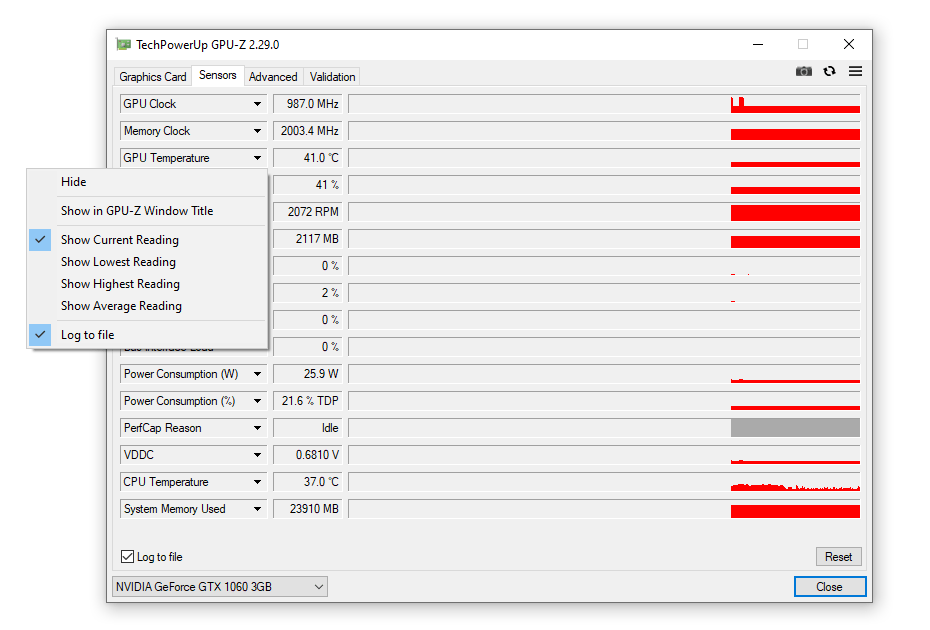
Zum anderen düft Ihr wählen, ob die aktuelle, durchschnittliche, maximale oder minimale Temperatur erscheint. Das Gleiche gilt natürlich auch für die CPU-Temperatur weiter unten im Fenster.
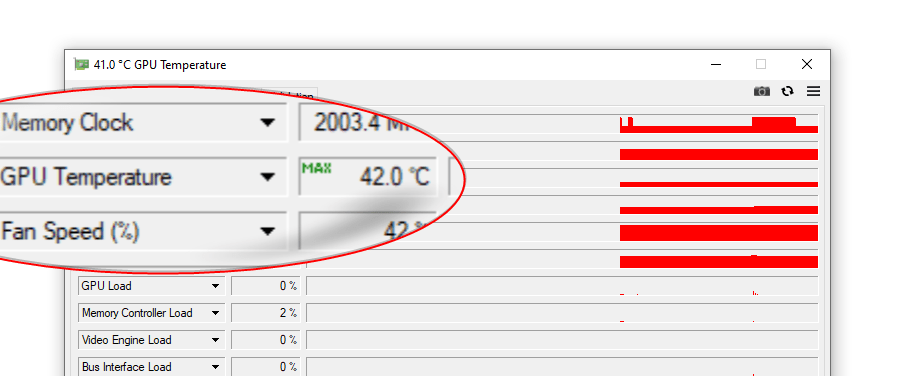
GPU-Z kann über das kleine Kamera-Symbol Screenshots erstellen – und speichert sie auf Wunsch in einem kostenlosen Online-Speicher! Ihr bekommt direkt im Programm und ohne jegliche Anmeldung einen Link zu dem Bild, den Ihr dann zum Beispiel in Support-Foren nutzen könnt. Auch Screenshots des Hauptreiters sind nützlich, da sich dort so ziemlich alle Informationen befinden, die für einen Support-Dienstleister von Interesse sind.
Wie heiß darf’s sein?
Im normalen Betrieb werden GPU und CPU meist um die 35-45 Grad Celsius liegen, unter Last geht es fix auf 60 Grad und mehr hoch. Ab 75 Grad solltet Ihr anfangen, Euch Sorgen zu machen. Es kann an vielen Dingen liegen: Defekte Kühler, verdreckte Lüfter, (Hintergrund-)Programme, die hohe Last verursachen, Übertaktung, Raumtemperaturen ab rund 30 Grad, falsche Lüftereinstellungen und vermutlich auch Spinnen.
Wenn die Temperaturen wirklich enorm hoch sind, liegt es meist an der Kühlung. Entweder ist ein Ventilator defekt oder das System ist verdreckt – und das ist auch bei geschlossenen Gehäusen auf Dauer unvermeidbar. Staub setzt sich auf den Rotorblättern fest, in den Gehäusefiltern, im Netzteil und so ziemlich jeder Öffnung, die im Gehäuse ist. Einige Gehäuse haben auch Luftauslässe an der Unterseite – ratet mal, was ein dunkler, warmer, geschützter Ort mit ständigem Staubnachschub anzieht … Die Kombination aus Staub, Sommer und Gaming hat schon manchen PC an die Grenzen der Hitzeverträglichkeit gebracht. Mit Staubsauger und Wattestäbchen bekommt Ihr den Rechner aber wieder schön kühl – und leise!
Mit ganz viel Pech kann es auch sein, dass die Steuerung der Lüfter „falsch“ konfiguriert ist – das dürfte aber nur der Fall sein, wenn es jemand mal so umgestellt hat. Standardmäßig laufen eigentlich alle Treiber auf Automatik, sprich die Lüfter werden hochgefahren, wenn die Sensoren höhere Temperaturen melden. In dem Fall könnt Ihr zum Beispiel die Tools der Hersteller Eures Mainboards beziehungsweise Eurer Grafikkarte konsultieren.
Wenn alles nicht hilft, Ihr den Rechner auslasten müsst und die Temperaturen grenzwertig werden, hilft nur brachiales Macgyvern: Ein paar tiefgefrorene Tetrapacks auf dem Rechner können die Temperatur durchaus ein paar Grad herunterziehen.
Und ganz nebenbei: Ernsthafte Hardware-Schäden müsst Ihr so schnell auch nicht befürchten. Die GPU produziert zunächst Grafikfehler auf dem Bildschirm, danach sorgt sie, wie auch eine zu heiße CPU, für einen Rechnerabsturz. Ist der Rechner abgekühlt, wird er aller Voraussicht nach wieder ganz normal laufen. Gesund ist das auf Dauer dennoch nicht ;)
Wer dauerhaft in der Sauna zocken will, braucht aber so oder so mehr Power ;)


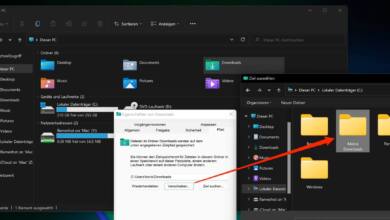





Hallo Mirco. Ja dieses Tool kann ich nur empfehlen. Hat schon an manchen Tagen Licht ins Dunkle gebracht. Mach weiter so. :)